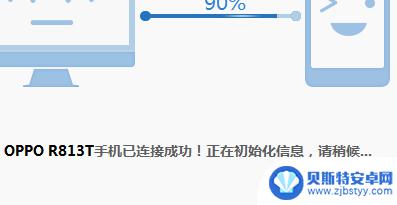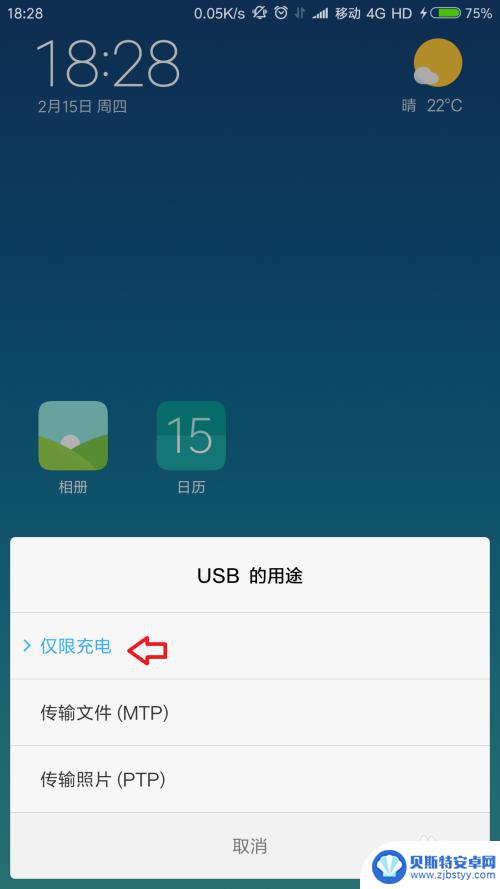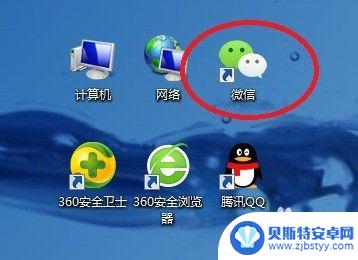用手机数据线如何设置电脑 手机如何使用USB线传送文件到电脑
在现代社会中手机已经成为人们生活中不可或缺的重要工具,有时我们需要将手机中的文件传输到电脑中,这就需要使用手机数据线来连接手机和电脑。通过简单的操作,我们可以轻松实现文件的传输和共享。接下来让我们一起了解一下如何设置手机数据线,以及如何使用USB线传送文件到电脑的方法。
手机如何使用USB线传送文件到电脑
方法如下:
1.将手机和电脑通过USB数据线连接。

2.下拉手机通知栏,点击“正在通过USB充电”的图标。
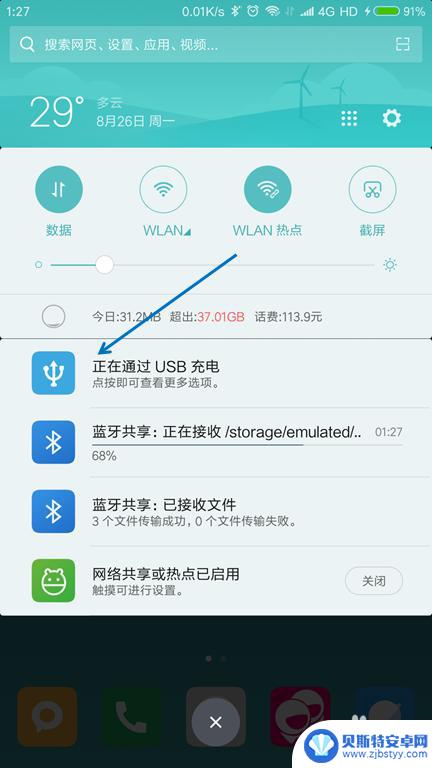
3.USB的用途里面选择“传输文件(MTP)”。
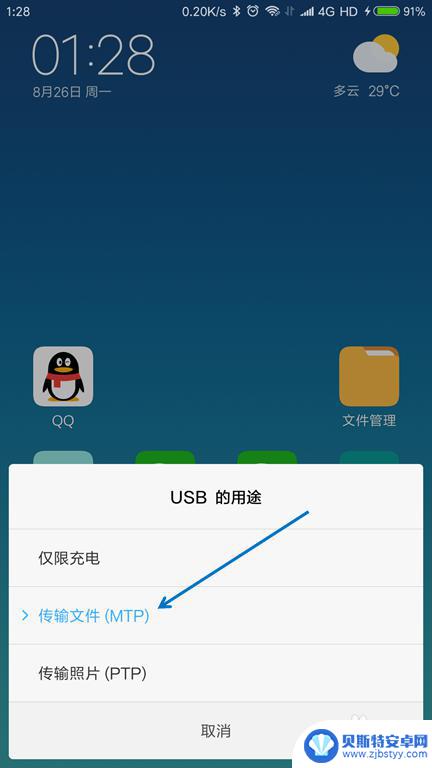
4.按下键盘上面的【Windows + E】组合键,打开文件管理器。

5.找到已经连接的手机,双击打开。

6.找到要传送到电脑的文件,选择并按下【Ctrl+C】复制。
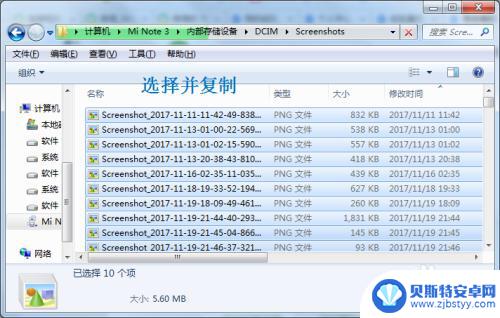
7.在电脑上面找到要存放的位置,按下【Ctrl+V】粘贴。

以上是使用手机数据线设置电脑的完整步骤,如果您遇到此问题,请按照以上方法解决,希望对大家有所帮助。
相关教程
-
数据线怎样手机连电脑并传输视频 USB线如何传送手机音乐到电脑
数据线是连接手机和电脑之间传输信息的重要工具,它不仅可以帮助用户将手机上的视频文件传输至电脑,还可以实现手机音乐传输到电脑的功能,USB线是其中一种常用的数据线,通过将其插入手...
-
如何传送电脑音乐至手机 如何将电脑上的文件通过数据线传到手机上
如何传送电脑音乐至手机,随着科技的不断进步,电脑和手机已经成为我们日常生活中不可或缺的工具,有时候我们可能会遇到需要将电脑上的音乐传送至手机,或是将重要文件通过数据线传输到手机...
-
如何手机传文字到电脑 USB线连接手机和电脑如何传送文件
在现代社会中手机已经成为我们生活中不可或缺的一部分,有时候我们可能需要将手机中的一些重要文件或文字传送到电脑上进行进一步处理或备份。如何通过USB线连接手机和电脑来实现文件传送...
-
手机数据线连接电脑怎么联网 电脑如何通过手机数据线进行网络连接
当我们需要在电脑上上网或者传输文件时,常常会使用手机数据线来连接电脑和手机,通过手机数据线连接电脑上网的方法有很多种,可以通过USB数据线连接手机和电脑,也可以通过热点共享网络...
-
电脑usb连接手机传输文件 如何使用USB线将手机音乐传送到电脑
在现代社会中手机已经成为我们日常生活中不可或缺的工具之一,为了更好地管理手机中的音乐文件,许多人选择使用USB线将手机连接到电脑上进行文件传输。通过简单的操作,便可以轻松地将手...
-
手机微信如何移到电脑 用USB数据线将手机中的微信文件传到电脑
手机已经成为人们生活中不可或缺的一部分,而微信更是连接了无数人与人之间的纽带,在某些情况下,我们可能需要将手机中的微信文件转移到电脑上进行备份或管理。这时使用USB数据线将手机...
-
手机能否充值etc 手机ETC充值方法
手机已经成为人们日常生活中不可或缺的一部分,随着手机功能的不断升级,手机ETC充值也成为了人们关注的焦点之一。通过手机能否充值ETC,方便快捷地为车辆进行ETC充值已经成为了许...
-
手机编辑完保存的文件在哪能找到呢 手机里怎么找到文档
手机编辑完保存的文件通常会存储在手机的文件管理器中,用户可以通过文件管理器或者各种应用程序的文档或文件选项来查找,在手机上找到文档的方法取决于用户的手机型号和操作系统版本,一般...
-
手机如何查看es文件 手机ES文件浏览器访问电脑共享文件教程
在现代社会手机已经成为人们生活中不可或缺的重要工具之一,而如何在手机上查看ES文件,使用ES文件浏览器访问电脑共享文件,则是许多人经常面临的问题。通过本教程,我们将为大家详细介...
-
手机如何使用表格查找姓名 手机如何快速查找Excel表格中的信息
在日常生活和工作中,我们经常需要查找表格中的特定信息,而手机作为我们随身携带的工具,也可以帮助我们实现这一目的,通过使用手机上的表格应用程序,我们可以快速、方便地查找需要的信息...